三菱触摸屏常见三大故障及处理方法
三菱触摸屏(人机界面)常见问题解析(一)
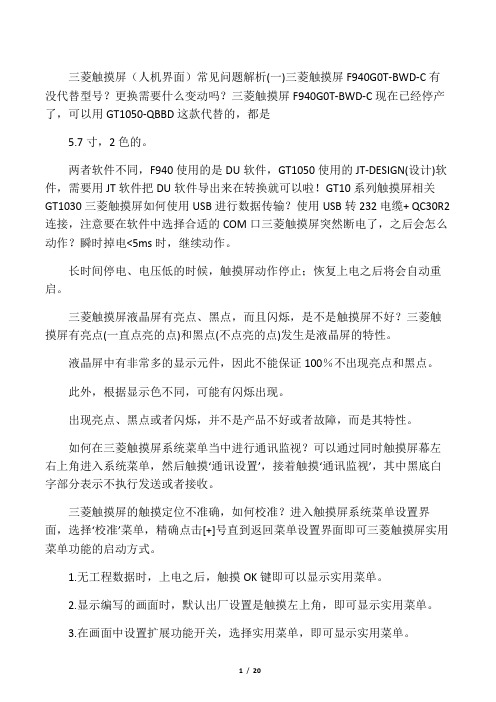
三菱触摸屏(人机界面)常见问题解析(一)三菱触摸屏F940G0T-BWD-C有没代替型号?更换需要什么变动吗?三菱触摸屏F940G0T-BWD-C现在已经停产了,可以用GT1050-QBBD这款代替的,都是5.7寸,2色的。
两者软件不同,F940使用的是DU软件,GT1050使用的JT-DESIGN(设计)软件,需要用JT软件把DU软件导出来在转换就可以啦!GT10系列触摸屏相关GT1030三菱触摸屏如何使用USB进行数据传输?使用USB转232电缆+ QC30R2连接,注意要在软件中选择合适的COM口三菱触摸屏突然断电了,之后会怎么动作?瞬时掉电<5ms时,继续动作。
长时间停电、电压低的时候,触摸屏动作停止;恢复上电之后将会自动重启。
三菱触摸屏液晶屏有亮点、黑点,而且闪烁,是不是触摸屏不好?三菱触摸屏有亮点(一直点亮的点)和黑点(不点亮的点)发生是液晶屏的特性。
液晶屏中有非常多的显示元件,因此不能保证100%不出现亮点和黑点。
此外,根据显示色不同,可能有闪烁出现。
出现亮点、黑点或者闪烁,并不是产品不好或者故障,而是其特性。
如何在三菱触摸屏系统菜单当中进行通讯监视?可以通过同时触摸屏幕左右上角进入系统菜单,然后触摸‘通讯设置’,接着触摸‘通讯监视’,其中黑底白字部分表示不执行发送或者接收。
三菱触摸屏的触摸定位不准确,如何校准?进入触摸屏系统菜单设置界面,选择‘校准’菜单,精确点击[+]号直到返回菜单设置界面即可三菱触摸屏实用菜单功能的启动方式。
1.无工程数据时,上电之后,触摸OK键即可以显示实用菜单。
2.显示编写的画面时,默认出厂设置是触摸左上角,即可显示实用菜单。
3.在画面中设置扩展功能开关,选择实用菜单,即可显示实用菜单。
使用三菱触摸屏时如何让窗口自动弹出?为窗口切换软元件赋值,数值为指定弹出窗口的编号即可。
GT10系列三菱触摸屏可以仿真吗使用GT Simulator3新软件可以仿真,软件版本需要在1.22Y以上支持。
三菱F940GOT触摸屏的使用及维护
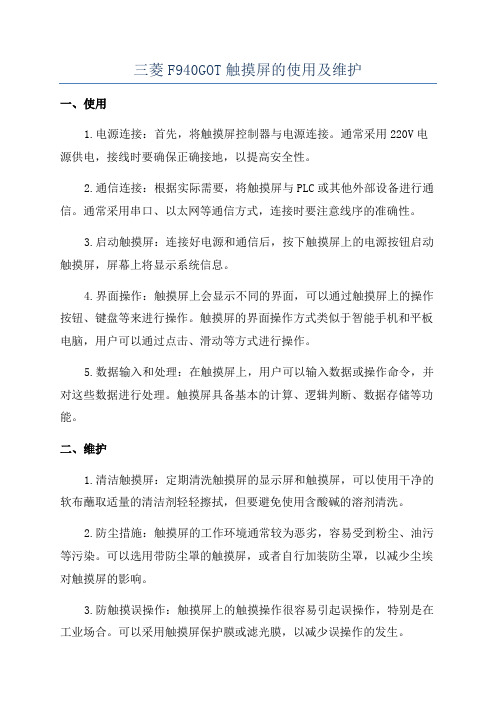
三菱F940GOT触摸屏的使用及维护一、使用1.电源连接:首先,将触摸屏控制器与电源连接。
通常采用220V电源供电,接线时要确保正确接地,以提高安全性。
2.通信连接:根据实际需要,将触摸屏与PLC或其他外部设备进行通信。
通常采用串口、以太网等通信方式,连接时要注意线序的准确性。
3.启动触摸屏:连接好电源和通信后,按下触摸屏上的电源按钮启动触摸屏,屏幕上将显示系统信息。
4.界面操作:触摸屏上会显示不同的界面,可以通过触摸屏上的操作按钮、键盘等来进行操作。
触摸屏的界面操作方式类似于智能手机和平板电脑,用户可以通过点击、滑动等方式进行操作。
5.数据输入和处理:在触摸屏上,用户可以输入数据或操作命令,并对这些数据进行处理。
触摸屏具备基本的计算、逻辑判断、数据存储等功能。
二、维护1.清洁触摸屏:定期清洗触摸屏的显示屏和触摸屏,可以使用干净的软布蘸取适量的清洁剂轻轻擦拭,但要避免使用含酸碱的溶剂清洗。
2.防尘措施:触摸屏的工作环境通常较为恶劣,容易受到粉尘、油污等污染。
可以选用带防尘罩的触摸屏,或者自行加装防尘罩,以减少尘埃对触摸屏的影响。
3.防触摸误操作:触摸屏上的触摸操作很容易引起误操作,特别是在工业场合。
可以采用触摸屏保护膜或滤光膜,以减少误操作的发生。
4.定期检查:定期检查触摸屏的连接状态,确保连接稳定可靠。
同时,对触摸屏上的各部分进行检查,如按键、触摸屏灯光等,发现问题及时修复或更换。
5.温度控制:触摸屏对温度较为敏感,应避免长时间在高温或低温环境中工作。
建议在0-45摄氏度的环境中使用触摸屏,同时要保持良好的通风条件。
三、故障排除1.显示屏无法正常显示:检查电源连接、通信连接是否正常,确保供电和通信正常。
如果是显示屏本身问题,可能需要更换显示屏。
3.通信中断:检查通信连接是否松动,确认通信线路是否正常。
如果通信线路正常,可能是PLC或其他外设故障,需进一步排查。
4.部分按键失灵:检查按键是否松动或受损,尝试清洁按键。
三菱GT10触摸屏的使用方法
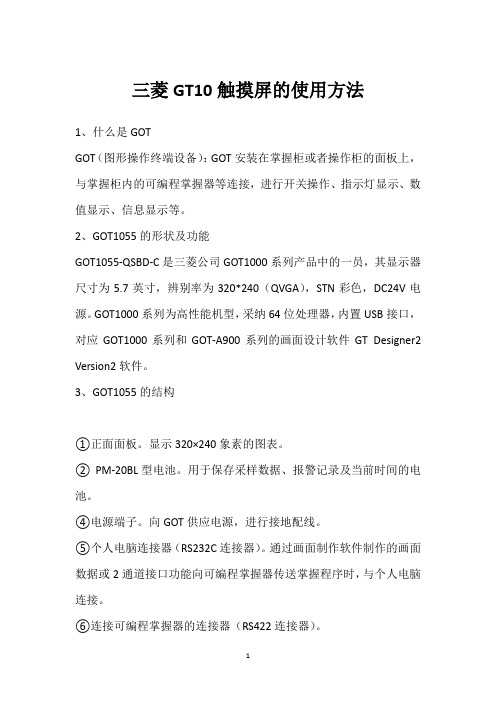
三菱GT10触摸屏的使用方法1、什么是GOTGOT(图形操作终端设备):GOT安装在掌握柜或者操作柜的面板上,与掌握柜内的可编程掌握器等连接,进行开关操作、指示灯显示、数值显示、信息显示等。
2、GOT1055的形状及功能GOT1055-QSBD-C是三菱公司GOT1000系列产品中的一员,其显示器尺寸为5.7英寸,辨别率为320*240(QVGA),STN彩色,DC24V电源。
GOT1000系列为高性能机型,采纳64位处理器,内置USB接口,对应GOT1000系列和GOT-A900系列的画面设计软件GT Designer2 Version2软件。
3、GOT1055的结构①正面面板。
显示320×240象素的图表。
② PM-20BL型电池。
用于保存采样数据、报警记录及当前时间的电池。
④电源端子。
向GOT供应电源,进行接地配线。
⑤个人电脑连接器(RS232C连接器)。
通过画面制作软件制作的画面数据或2通道接口功能向可编程掌握器传送掌握程序时,与个人电脑连接。
⑥连接可编程掌握器的连接器(RS422连接器)。
4、GOT的基本工作模式及与计算机、plc的连接作为PLC的图形操作终端,GOT必需与PLC联机使用,通过操作人员手指与触摸屏上的图形元件的接触发出PLC的操作指令或者显示PLC 运行中的各种信息。
GOT 中的显示画面( 工程数据) 是使用专用软件(GT Designer2) 通过个人计算机所创建的。
在GT Designer2中通过粘贴开关图形、指示灯图形、数值显示等称为对象的显示框图形来创建画面,通过可编程掌握器CPU 的软元件存储器(位、字) 将动作功能设置到粘贴的对象中,可以执行GOT 的各个功能。
通过USB电缆、RS-232 电缆、以太网通信模块/电缆及存储卡将创建的工程数据传输到GOT 中。
5、画面构成GOT1000系列有用户画面和有用功能画面2种显示画面。
(1)用户画面是指通过GT Designer2制作的画面。
触摸屏常见故障及解决方法3
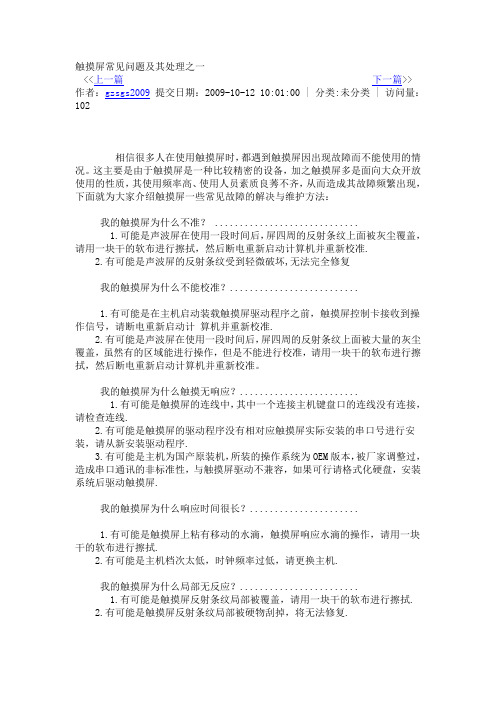
触摸屏常见问题及其处理之一<<上一篇下一篇>> 作者:gzsgs2009提交日期:2009-10-12 10:01:00 | 分类:未分类 | 访问量:102相信很多人在使用触摸屏时,都遇到触摸屏因出现故障而不能使用的情况。
这主要是由于触摸屏是一种比较精密的设备,加之触摸屏多是面向大众开放使用的性质,其使用频率高、使用人员素质良莠不齐,从而造成其故障频繁出现,下面就为大家介绍触摸屏一些常见故障的解决与维护方法:我的触摸屏为什么不准? .............................1.可能是声波屏在使用一段时间后,屏四周的反射条纹上面被灰尘覆盖,请用一块干的软布进行擦拭,然后断电重新启动计算机并重新校准.2.有可能是声波屏的反射条纹受到轻微破坏,无法完全修复我的触摸屏为什么不能校准?..........................1.有可能是在主机启动装载触摸屏驱动程序之前,触摸屏控制卡接收到操作信号,请断电重新启动计算机并重新校准.2.有可能是声波屏在使用一段时间后,屏四周的反射条纹上面被大量的灰尘覆盖,虽然有的区域能进行操作,但是不能进行校准,请用一块干的软布进行擦拭,然后断电重新启动计算机并重新校准。
我的触摸屏为什么触摸无响应?........................1.有可能是触摸屏的连线中,其中一个连接主机键盘口的连线没有连接,请检查连线.2.有可能是触摸屏的驱动程序没有相对应触摸屏实际安装的串口号进行安装,请从新安装驱动程序.3.有可能是主机为国产原装机,所装的操作系统为OEM版本,被厂家调整过,造成串口通讯的非标准性,与触摸屏驱动不兼容,如果可行请格式化硬盘,安装系统后驱动触摸屏.我的触摸屏为什么响应时间很长?......................1.有可能是触摸屏上粘有移动的水滴,触摸屏响应水滴的操作,请用一块干的软布进行擦拭.2.有可能是主机档次太低,时钟频率过低,请更换主机.我的触摸屏为什么局部无反应?........................1.有可能是触摸屏反射条纹局部被覆盖,请用一块干的软布进行擦拭.2.有可能是触摸屏反射条纹局部被硬物刮掉,将无法修复.我的触摸屏为什么没什么问题,但就是不能操作计算机?......1.有可能是在主机启动装载触摸屏驱动程序之前,触摸屏控制卡接收到操作信号,请重新断电启动计算机.2.有可能是触摸屏驱动程序版本过低,请安装最新的驱动程序我的读卡器为什么不进卡?..........................1.有可能是读卡器的信号线或者电源线没有连接,请检查连线确保连线正确连接.2.有可能是读卡器入口的磁头太脏或者被磁化,请用清洗卡清洗.3.有可能读卡器的入口门刀不能完全打开,请检查门刀上方的归位拉簧是否过紧,如是,请用手拉松弹簧.我的读卡器为什么总是吞卡?...........................1.有可能读卡器的转轴皮带老化,没有足够的力量吐卡,以至造成吞卡,请与我公司联系更换皮带2.有可能读卡器内部接近式红外线开关被灰尘覆盖,请用清洗卡清洗触摸屏常见问题及其处理之二<<上一篇下一篇>> 作者:gzsgs2009提交日期:2009-10-13 10:34:00 | 分类:未分类 | 访问量:41我的读卡器为什么不读卡?...........................1.有可能是读卡器的读卡磁头太脏或者被磁化,请用清洗卡清洗或者消磁器消磁.2.有可能是读卡器的磁头位置没有到位,接触不到磁卡的磁道,请调节读卡器下面的调节螺丝.3.有可能是读卡器没有被驱动,请检查软件设置.我的刷卡器为什么不读卡?.....................1.有可能是刷卡器的动态连接库没有正常驱动,请检查软件设置.2.有可能是刷卡器磁头太脏或者被磁化,请用清洗卡清洗.表面声波屏与其他触摸屏相比,主要有哪些优势?高透明度,无失真率能达到92%,而其它类型的触摸屏最多只能达到85%。
触摸屏“不能响应”故障处理方法

触摸屏“不能响应”故障处理方法触摸屏不能响应是一种常见的故障,可能是由于硬件问题、软件问题或者用户操作不正确导致的。
下面是一些常见的故障处理方法:1.清洁触摸屏:触摸屏可能因为长时间使用而积累了灰尘、油脂等污垢,导致触摸无法准确识别。
可以使用干净的软布擦拭触摸屏表面,或者使用专门的触摸屏清洁剂进行清洁。
2.校准触摸屏:触摸屏的校准是非常重要的,如果校准不准确,可能导致触摸屏不能响应。
在手机设置菜单或者电脑控制面板中找到触摸屏校准选项,按照提示进行校准。
3.重启设备:有时候触摸屏不能响应是由于软件问题导致的,可以尝试重启设备来解决问题。
长按电源键,选择重新启动,或者直接拔掉电源插头重新插入。
4.更新系统或驱动程序:如果触摸屏不能响应是由于操作系统或驱动程序不兼容造成的,可以尝试更新系统或驱动程序来解决问题。
打开设备管理器,找到触摸屏驱动程序,右键选择更新驱动程序,或者打开系统设置,找到软件更新选项,进行系统更新。
5.检查硬件连接:如果触摸屏不能响应是由于硬件连接问题造成的,可以检查硬件连接是否松动或损坏。
如果是便携设备,可以尝试拆开机器,检查触摸屏连接线是否插紧。
如果是台式机,可以检查触摸屏连接线是否损坏,或者更换连接线。
6.恢复出厂设置:如果以上方法都没有解决问题,可以考虑恢复出厂设置。
备份重要数据,打开设备设置,找到恢复出厂设置选项,按照提示进行操作。
注意,恢复出厂设置将会清除所有数据,所以一定要提前备份。
总之,触摸屏不能响应是一种常见的故障,可以通过清洁触摸屏、校准触摸屏、重启设备、更新系统或驱动程序、检查硬件连接、恢复出厂设置等方法进行处理。
如果问题无法解决,可以寻求专业维修帮助。
三菱Q系列PLC调试及三菱触摸屏报警使用说明详解
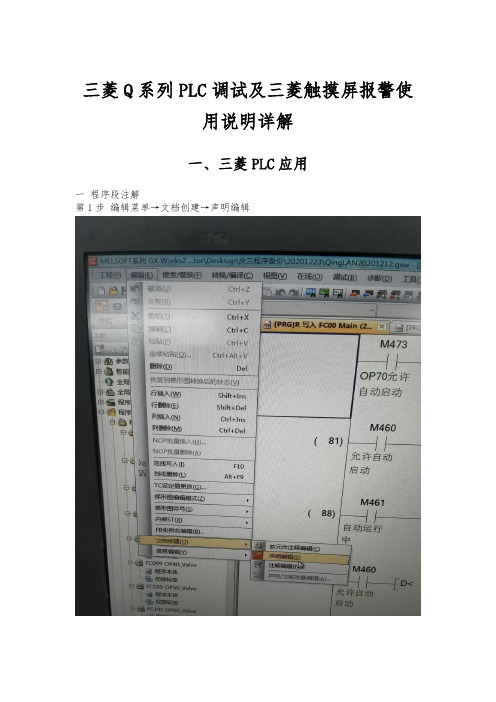
三菱Q系列PLC调试及三菱触摸屏报警使用说明详解一、三菱PLC应用一程序段注解第1步编辑菜单→文档创建→声明编辑第2步在左侧空白处双击→弹出行间声明输入弹窗→输入申明内容第3步显示如图,转换+全部编译二插入比较指令第1步编辑菜单→梯形图编辑模式→写入模式第2步在需要插入指令的地方双击→输入指令内容第3步显示如图,转换+全部编译三搜索软件—交叉参照—软元件使用列表—批量替换1 编辑菜单→梯形图编辑模式→读取模式2 在空白处双击鼠标左键→输入需要查找的软元件3 选择软元件→右键→软元件使用列表4 选择软元件→右键→交叉参照四在线连接1 左下侧→连接目标2 双击Connection13设置——可编程控制器侧I/F4 通讯测试在线离线下载程序等5 编程指令说明书查看光标选择需要查看的指令→快捷键F1三菱软件GX-Works2帮助中的操作手册打开为英文,看起来不太方便。
今天用一个方法可以打开中文的手册,现将方法分享一下:第1步:在三菱官网上下载GX-Works2的相应中文版操作手册(帮助文件中手册共7本,下载与帮助文件中相同的手册中文版7本);第2步:打开GX-Works2软件安装路径如C:\Program Files\MELSOFT\GPPW2,在此文件夹中有(sh080779engq.pdf等7个PDF文件即软件可打开的帮助文件,另外几个文件其中不同的数字分别是780、781、784、787、788、921);第3步:将下载的中文版复制到第2步打开的文件夹,先打开英文版确认内容,然后将英文版文件名复制——英文版文件删除——中文版文件名变更为刚复制的英文文件名,其它6个相同的方法操作。
第4步:打开软件,再点击帮助——操作手册(英文)——随便点击一个帮助文件,打开的就是中文啦!6 帮助手册中指令的说明书为英文,可以到中文版的说明书文档里查询:第1步光标选择需要查看的指令→快捷键F1-第2步复制指令位置编号第3步在中文指令文档中,用上一步复制的位置编号查找五扫码程序解析1 PLC程序4 SWAP5 PLC程序6 PLC程序六比较有用的SM和SD辅助继电器和寄存器SM203 stop状态指示SM400 启动后开始一个时钟,可以作为开始信号脉冲SM402 启动后常开触点,可以作为启动标志SM409 0.001s时钟(总时长)SM410 0.1sSM411 0.2SSM412 1S时钟SM413 2S时钟SM414 2n s 时钟(n为可定义项,定义寄存器下面说明)SD414 输入值范围 0~32767SM415 2N MS时钟(同上)SD415 同上输入范围SM8000 RUN监视,常开触点SM8001 常闭触点SM8002 初始脉冲,常开触点SM8003 常闭触点SM8004 出错指示SM8011 10ms时钟SM8012 100ms时钟SM8013 1S时钟SM8014 1min时钟SM8015 写入停止计时SM8031 非锁存寄存器全部清除SM8032 锁存寄存器全部清除SM8033 RUN到STOP时寄存器的保持选项SM8034 禁止所有输出(但是程序输出还在继续运行)SM8045 STL切换时上一状态内输出不自动清除复位SD200 CPU状态信息(0RUN 1STOP)SD201 LED灯状态信息(具体参见说明书)SD203 CPU动作指示(0RUN 2STOP 3FAUST)SD210 年SD8018 同上RTC用SD211月SD8017同上RTC用SD212 日SD8016 同上RTC用SD213 时SD8015 同上RTC用SD214 分SD8014 同上RTC用SD216 星期 SD8039 恒定扫描时间(可设置,范围为2-20000)SD8019 同上 SD412 RUN后每秒记一次(变化方向0-32767到-32767-0)二、三菱触摸屏应用1、系统配置:三菱触摸屏GT1000/GT2000系列触摸屏2、添加报警注释步骤如下:2.1 新建一个工程。
XINJE触摸屏常见问题
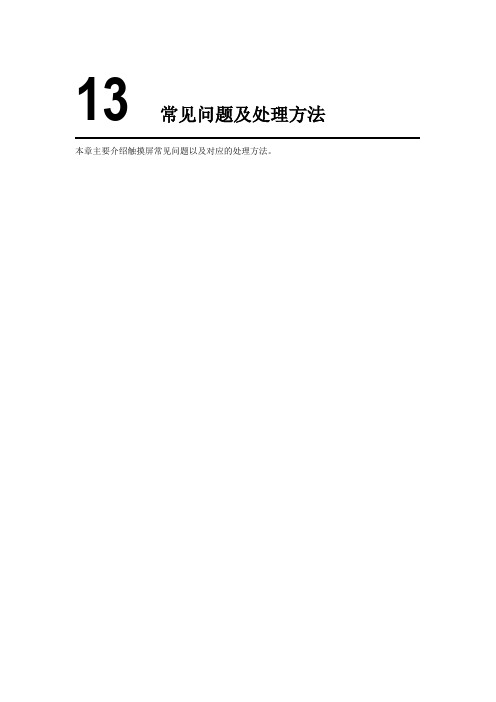
排查现场是否有干扰,适当做一些抗干扰措施,比如通讯线加屏蔽层,触摸屏使用独立电源,和高频设备之间做一些隔离等。
Q12
下面几种情况会导致触摸屏通讯速度慢:
1. 画面中用到了大量的间接指定(且间接指定地址是通讯设备地址)
解决方法:把间接指定的地址转移到屏的内部地址。
2. 用到了曲线图,且采集周期在1分钟以内
2.若已经安装了驱动,请检查驱动是否出现异常
把USB下载线插在计算机和触摸屏上,给触摸屏供电,在计算机上右键点击“我的电脑”,选择“属性”,在“硬件”属性中选择“设备管理器”,如果计算机上已经成功安装了USB驱动,在“设备管理器-通用串行总线控制器”中会有如下图所示红色标注信息:
(1)如果没有,则需要重新安装驱动,USB驱动可至信捷官网下载。
解决方法:“文件—系统设置—显示器” 中,Cache个数改为2 。
Q13.
(一)在软件编辑上:
1. 新建工程时下载口请选择相应连接设备.
2.在设置下载口设备相关元件时,在设备一栏中选择”下载口”,并正确设置站点号
(二)在硬件连接上:
TH:TH系列触摸屏Download口默认处于通讯模式,可以直连通讯。
(2)USB下载电缆不合格;
在不确认的情况下,可以换根新线。现在市面上购买的一些USB下载线非屏蔽线,抗干扰能力差,建议使用1.2m以内的屏蔽线缆。
(3)试着重新插拔USB下载线或或者重启一下触摸屏。
(4)以上都确定无误,若仍然无法下载,则把TH系列触摸屏背面2号拨码置ON后重新上电,进行USB/串口强制下载;
Q
1.选购TH-UT/NU/NU3系列的触摸屏。
2.必须使用容量小于32G的U盘。
3.不支持使用移动硬盘
触摸屏电源电路故障的分析与排除

触摸屏电源电路故障的分析与排除姜志平( 明达职业技术学院, 江苏射阳224300)摘要触摸屏是一个使多媒体信息或控制改头换面的设备,它赋予多媒体系统以崭新的面貌,是极富吸引力的全新多媒体交互设备,本文通过对触摸屏DC/DC直流转换电源的工作原理的解剖,结合直流转换电源的几种常见故障的分析排除,介绍了触摸屏电源常见故障的检修方法和依据。
关键词触摸屏电源故障检修前言:触控屏(Touch panel)又称为触控面板,是个可接收触头等输入讯号的感应式液晶显示装置,当接触了屏幕上的图形按钮时,屏幕上的触觉反馈系统可根据预先编程的程式驱动各种连结装置,可用以取代机械式的按钮面板,并借由液晶显示画面制造出生动的影音效果。
触摸屏作为人机对话的媒介现在在自动化控制领域得到越来越多的应用,常见的触摸屏品牌有许多,如台达触摸屏、信达触摸屏、三菱触摸屏、西门子触摸屏等等!一、触摸屏的结构触摸屏由触摸检测部件和触摸屏控制器及电源组成。
触摸检测部件安装在显示器屏幕前面,用于检测用户触摸位置,接受后送触摸屏控制器。
触摸屏控制器的主要作用是从触摸点检测装置上接收触摸信息,并将它转换成触点坐标,再送给CPU,它同时能接收CPU发来的命令并加以执行。
电源部分为触摸屏控制器提供工作电源,它的工作电压为24V。
二、触摸屏控制器常见故障类型(一)硬件类故障触摸屏的硬件主要是指触摸屏的电源、触摸屏面板、触摸屏控制主板等等。
硬件主要的故障现象为:1.上电无反应;2. 上电烧保险;3. 上电蓝屏;4. 屏幕偏黑;5. 黑屏,死屏;6. 触摸失灵,有时白屏;7. 通讯时有时无;8. 触控正常,主板程序无反应;9. 触摸屏触摸无反应等等。
10. 双串口无法通讯;11. 485串口通讯不良;12. 触摸不良,触摸失灵;操作灵敏度不够;其中1-5类故障现象为触摸屏电源故障,其它为触摸屏面板、触摸屏控制主板故障。
(二)软件类故障触摸屏软件类故障的主要现象为串口无法通讯、触摸死机或者触摸控制灵敏度不够等等。
- 1、下载文档前请自行甄别文档内容的完整性,平台不提供额外的编辑、内容补充、找答案等附加服务。
- 2、"仅部分预览"的文档,不可在线预览部分如存在完整性等问题,可反馈申请退款(可完整预览的文档不适用该条件!)。
- 3、如文档侵犯您的权益,请联系客服反馈,我们会尽快为您处理(人工客服工作时间:9:00-18:30)。
三菱触摸屏常见三大故障及处理方法
{摘要} 由于三菱触摸屏技术上的局限性和环境适应能力较差,尤其是表面声波屏,屏幕上会由于水滴、灰尘等污染而导致无法正常使用,因此触摸屏也同其他机器一样有故障出现,而且触摸屏是多种电器设备高度集成的触控一体机,以下是故障及处理方法:
故障一:三菱触摸屏触摸偏差
现象:部分区域触摸准确,部分区域触摸有偏差。
分析:表面声波触摸屏四周边上的声波反射条纹上面积累了大量的尘土或水垢,影响了声波信号的传递所造成的。
处理方法:清洁触摸屏,特别注意要将触摸屏四边的声波反射条纹清洁干净,清洁时应将触摸屏控制卡的电源断开。
故障二:三菱触摸屏触摸偏差
现象:部分区域触摸准确,部分区域触摸有偏差。
分析:表面声波触摸屏四周边上的声波反射条纹上面积累了大量的尘土或水垢,影响了声波信号的传递所造成的。
处理方法:清洁触摸屏,特别注意要将触摸屏四边的声波反射条纹清洁干净,清洁时应将触摸屏控制卡的电源断开。
故障三:三菱触摸屏触摸无反应
现象:触摸屏幕时鼠标箭头无任何动作,没有发生位置改变。
分析:造成此现象产生的原因很多,下面逐个说明:
(1)表面声波触摸屏四周边上的声波反射条纹上面所积累的尘土或水垢非常严重,导致触摸屏无法工作;
(2)三菱触摸屏发生故障;
(3)三菱触摸屏控制卡发生故障;
(4)三菱触摸屏信号线发生故障;
(5)计算机主机的串口发生故障;
(6)计算机的操作系统发生故障;
(7)三菱触摸屏驱动程序安装错误。
